Menggunakan distribusi Linux yang memiliki lingkungan desktop dan alat grafis itu mudah, tetapi server adalah sesuatu yang berbeda. Itulah sebabnya alat dibuat yang dengannya kita dapat mengelolanya dari antarmuka web yang nyaman di mana kita dapat menemukan semua yang kita butuhkan. Jadi, hari ini Anda akan belajar cara menginstal panel kontrol Ajenti di Ubuntu 20.04 / Debian 11.
Apa itu Panel Kontrol Ajenti?
Ajenti adalah aplikasi yang dapat kita instal di server dan berkat mereka, kita akan dapat mengelolanya melalui antarmuka web modern yang dibuat dengan teknologi lini pertama.
Berkat Ajenti, kita dapat menginstal paket dari repositori resmi dan PIP, mengunggah file, menavigasi antar direktori, bahkan memiliki terminal tertanam untuk menjalankan perintah dengan cepat dan aman melalui SSH.
Selain itu, fungsionalitas Ajenti dapat diperluas melalui penggunaan plugin resmi dan komunitas.
Ajenti adalah open source yang dirilis di bawah lisensi MIT, sehingga kami dapat mengakses kode sumber yang sama. Ini gratis, jadi kami dapat menggunakannya di berbagai proyek.
Proses instalasinya sederhana, jadi mari kita lakukan.
Instal Ajenti di Ubuntu 20.04
Sebelum kita mulai, kita perlu tahu sesuatu. Saat memasang panel kontrol di server, Anda perlu melakukan instalasi bersih.
Pertama, sambungkan ke server Anda melalui SSH dan ketika Anda melakukannya, perbarui seluruh sistem.
sudo apt update
sudo apt upgrade
Setelah ini, Anda dapat mem-boot ulang sistem untuk memastikan semua pembaruan telah diterapkan.
Saat sistem mulai lagi, Anda dapat mengunduh skrip penginstalan.
curl -O https://raw.githubusercontent.com/ajenti/ajenti/master/scripts/install.sh
Dan jalankan dengan perintah berikut
sudo bash ./install.sh
Selama proses, semua dependensi Ajenti akan diinstal. Serta semua konfigurasi yang diperlukan akan dilakukan.
Pada akhirnya, Anda akan melihat layar yang mirip dengan ini di mana Anda akan diberikan alamat akses ke aplikasi.
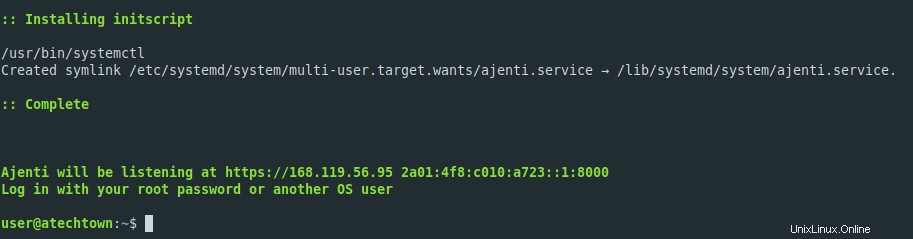
Anda harus membuka port 8000 di firewall agar aplikasi berfungsi dengan benar.
sudo ufw allow 8000
Mengelola layanan Ajenti
Setelah penginstalan selesai, layanan baru akan dibuat yang dapat digunakan untuk menghentikan, memulai, atau memeriksa status Ajenti.
Misalnya, jika Anda ingin memulai layanan, Anda hanya perlu menjalankan
sudo systemctl start ajenti
Atau hentikan
sudo systemctl stop ajenti
Terakhir, Anda dapat memeriksa status layanan dengan perintah
sudo systemctl ajenti status
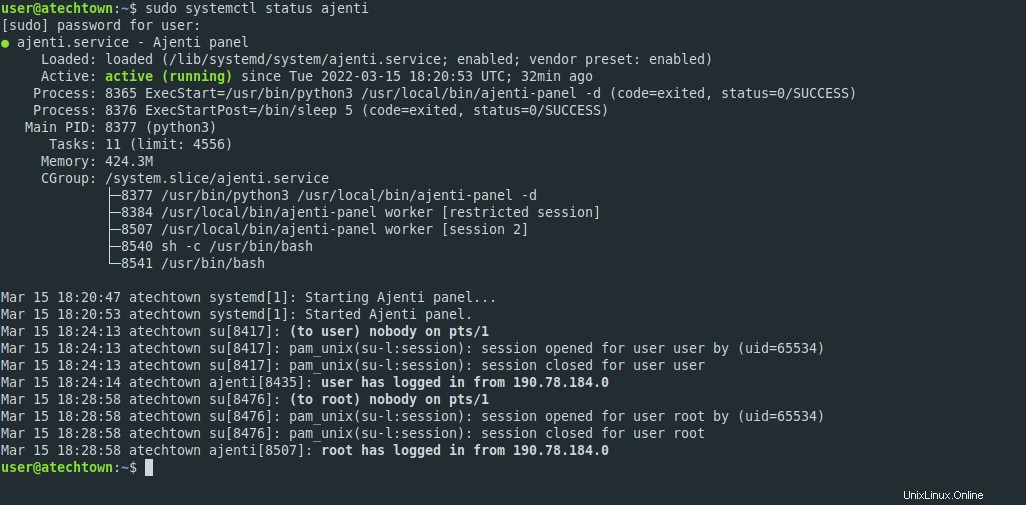
Dalam hal ini, semuanya baik-baik saja.
Menggunakan panel kontrol Ajenti di Ubuntu 20.04
Langkah selanjutnya buka web browser dan akses Ajenti dengan IP address server anda menggunakan port 8000 .
Anda akan melihat layar login
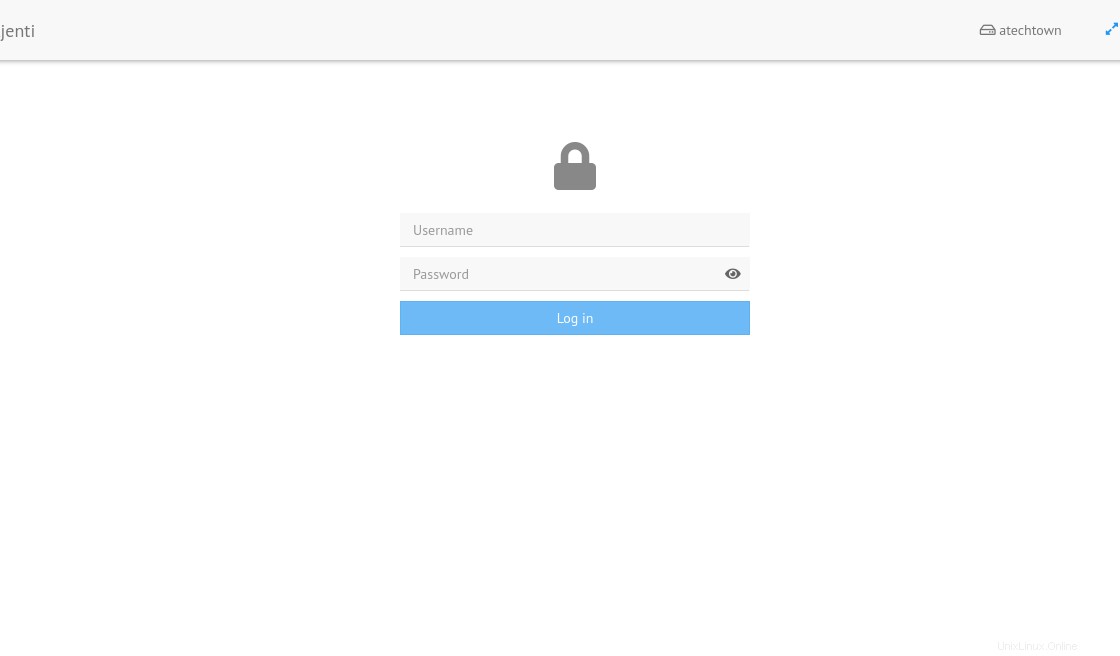
Masuk menggunakan kredensial pengguna mana pun di sistem. Tetapi beberapa tugas, Anda harus menjadi root pengguna.
Sekarang Anda akan melihat dasbor aplikasi.
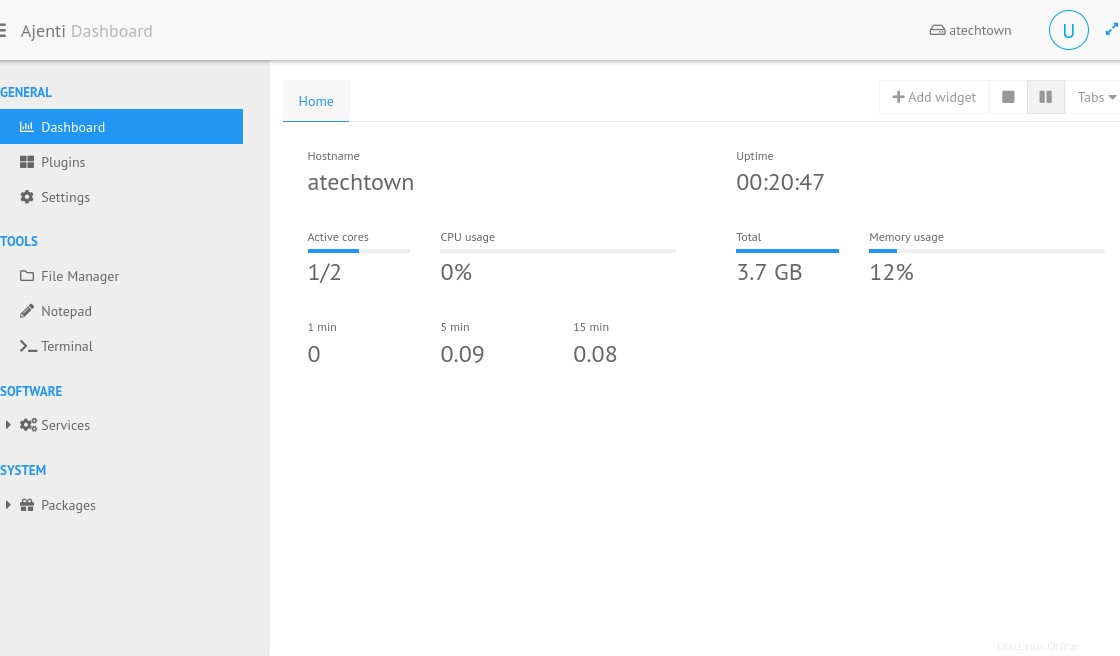
Dari sana Anda hanya perlu menjelajahi opsi seperti memasang plugin baru.
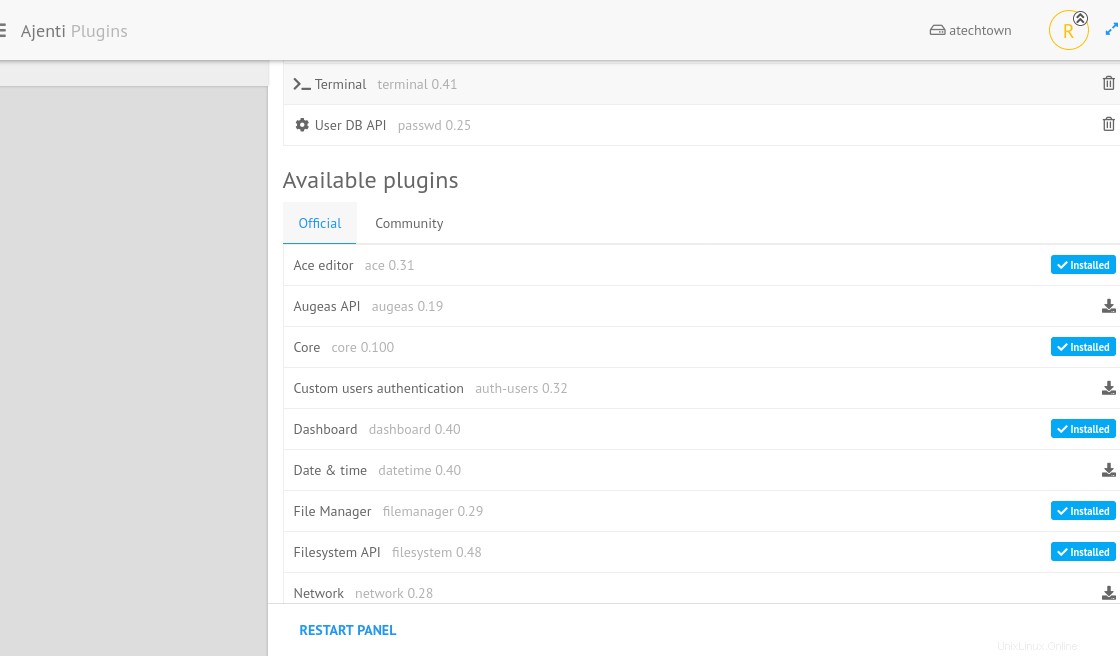
Atau gunakan terminal perintah.
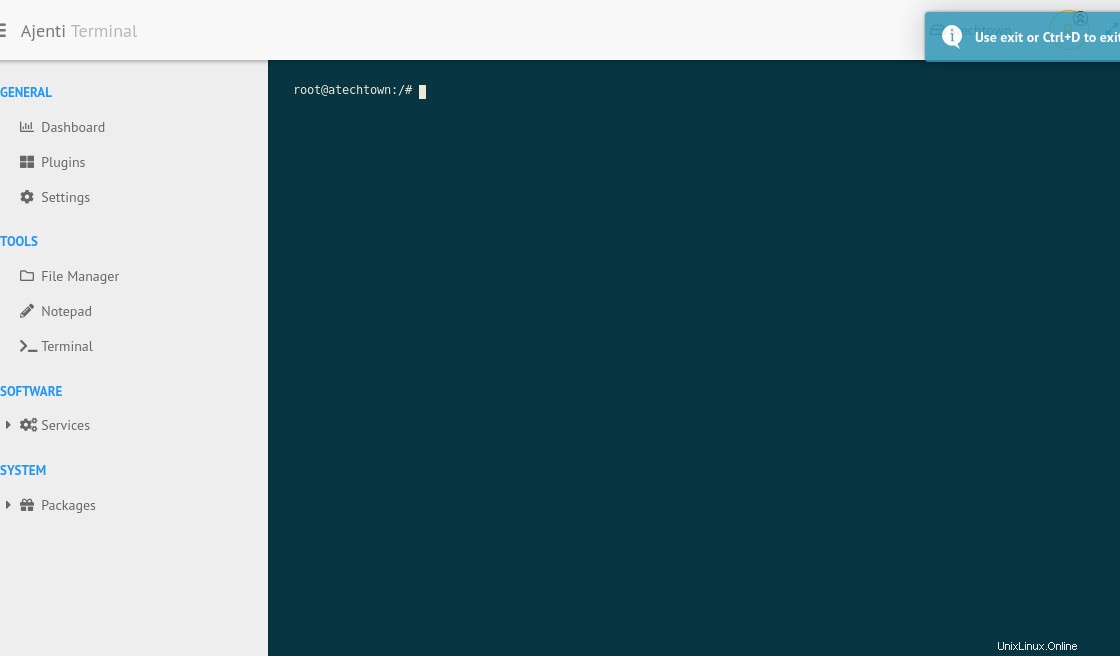
Ini sangat ringan dan mudah digunakan serta menghemat banyak pekerjaan.
Kesimpulan
Ajenti adalah panel kontrol yang ringan dan efisien yang membantu kami mengelola server rumahan atau produksi rendah. Bagaimanapun, ini memungkinkan kita untuk melakukan operasi dengan beberapa klik dan tanpa perlu menggunakan perintah.